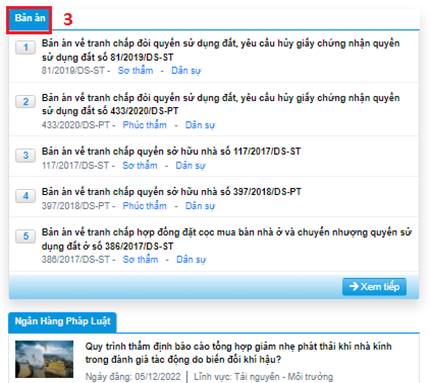HƯỚNG DẪN SỬ DỤNG WEBSITE
LawNet.vn
Người dùng có thể đăng kư thành viên từ những nơi sau:
- Nút Đăng kư tại header website.
- Mục Đăng kư tại khung đăng nhập.
- Mục Đăng kư tại trang giới thiệu quyền lợi thành viên.
- Ngay tại văn bản khi click vào tiện ích dành cho thành viên (Nếu người dùng chưa đăng nhập).
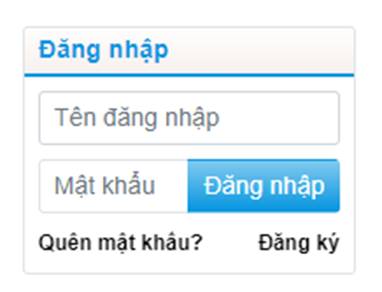
H́nh: Khung thông tin thành viên
Các nội dung cần nhập khi đăng kư thành viên:
- Họ và Tên đầy đủ và cách xưng hô (Ông/Bà/Anh/Chị).
- Tên đăng nhập (6 kư tự trở lên, viết liền không dấu)
- Mật khẩu
- Số điện thoại di động
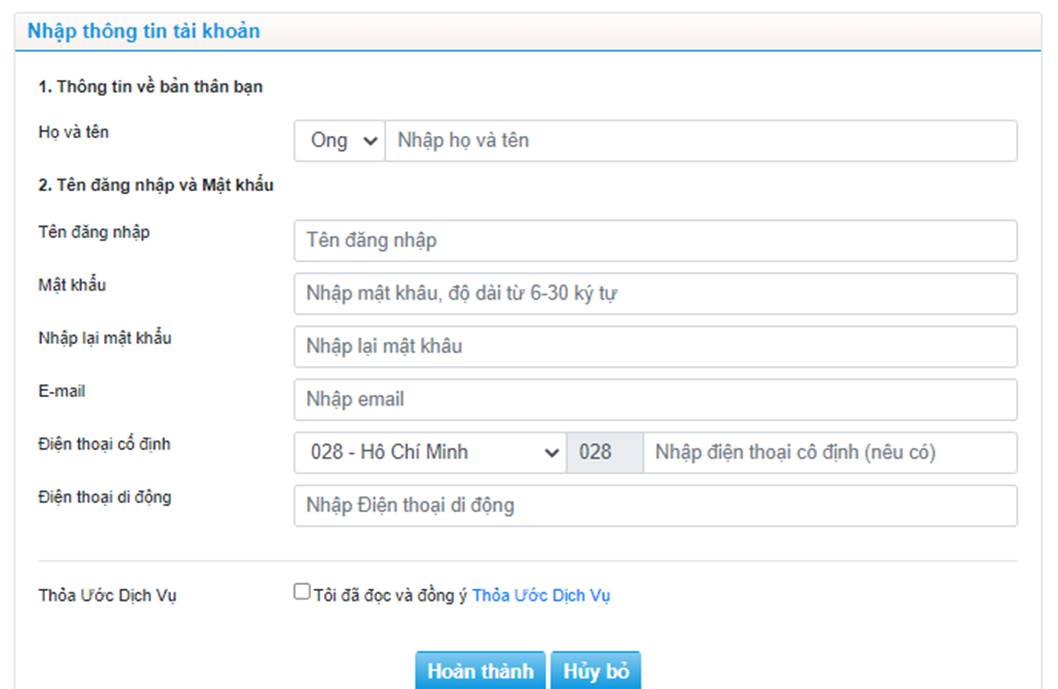
H́nh: Khung nhập thông tin
Một số lưu ư cho người đăng kư thành viên mới:
- Thông tin cung cấp phải chính xác: Cung cấp thông tin chính xác là đảm bảo quyền lợi cho người dùng. LawNet.vn sẽ thông báo văn bản, hỗ trợ pháp lư và cung cấp dịch vụ dựa trên các thông tin này.
- 1 người không nên đăng kư nhiều tài khoản: Khi đăng kư nhiều tài khoản LawNet.vn có thể sẽ hỗ trợ cùng lúc trên nhiều tài khoản, điều đó trong một số trường hợp sẽ làm phiền đến người đă đăng kư.
Người dùng có thể đăng nhập thành viên từ những nơi sau:
- Mục Đăng nhập tại header các trang web.
- Ngay tại văn bản khi cần sử dụng 1 tiện ích dành cho thành viên.
Có 2 cách đăng nhập:
- Nhập tên tài khoản và mật khẩu
- Nhập Email đăng kư và mật khẩu
Trường hợp quên mật khẩu:
- Bấm vào nút Quên mật khẩu, nhập Email đăng kư để hệ thống gửi link reset mật khẩu.
- Gọi điện cho nhân viên Chăm sóc khách hàng nhờ reset mật khẩu.
- Gọi điện đến tổng đài hỗ trợ (028) 7302 2286 (6 lines).
Một số lưu ư khi đăng nhập tài khoản:
- Nếu người dùng có tài khoản mà không đăng nhập vào hệ thống, người dùng sẽ không sử dụng được hết các tính năng mà tài khoản đó được cung cấp.
- Người dùng nếu sử dụng máy tính cá nhân nên lưu mật khẩu để có sự thuận lợi tối đa trong quá tŕnh sử dụng.
2. HƯỚNG DẪN SỬ DỤNG CÁC CÔNG CỤ T̀M KIẾM
Người dùng có thể sử dụng công cụ t́m kiếm văn bản ở những nơi sau:
- Khung t́m kiếm ngay tại Trang chủ
- Khung t́m kiếm ngay khi xem văn bản
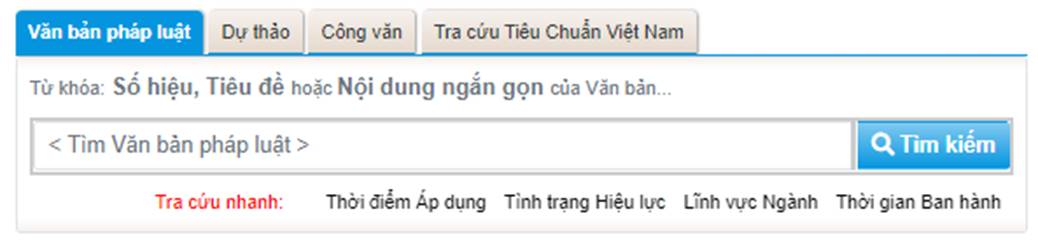
H́nh: Công cụ t́m kiếm văn bản tại trang chủ
Lưu ư: để t́m kiếm chính xác văn bản, người dùng nên giới hạn nhóm văn bản cần t́m là “Văn bản” “Công văn” “Dự thảo” hay “Tiêu chuẩn Việt Nam”.
LawNet.vn cung cấp những điều kiện t́m kiếm chính xác như sau:
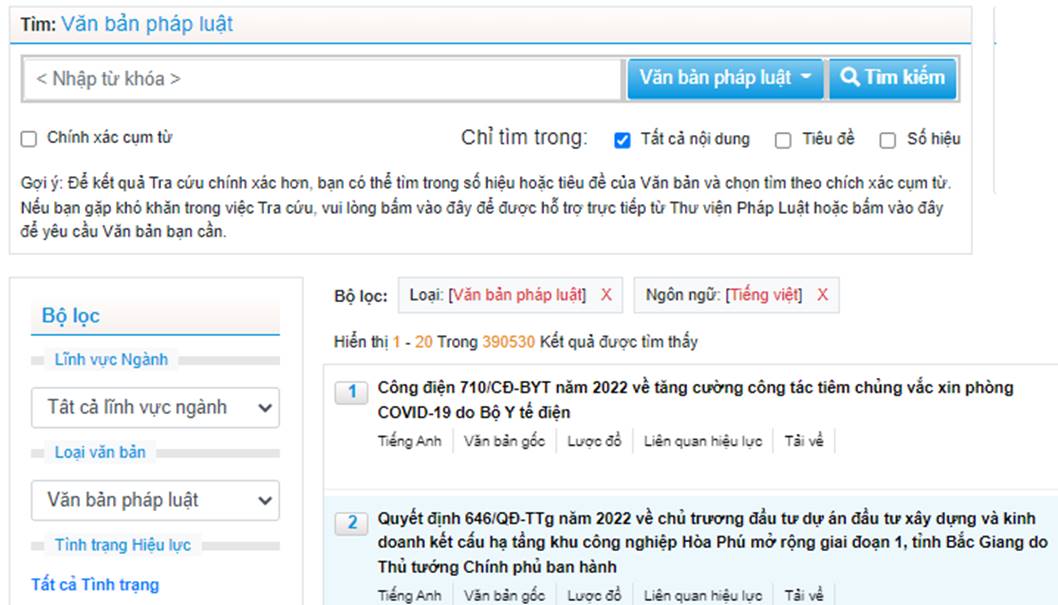
H́nh: Các điều kiện t́m kiếm
- Điều kiện “Chỉ t́m trong”: Chọn “Tiêu đề” khi người dùng xác định t́m kiếm 1 từ khóa có trong tiêu đề của văn bản nào đó. Chọn “Số hiệu” khi người dùng nhớ chính xác số hiệu. Giữ nguyên “tất cả” nếu người dùng không chắc chắn về độ chính xác của từ khóa.
- Điều kiện “chính xác cụm từ”: Nếu người dùng chắc chắn 100% về độ chính xác của từ khóa th́ có thể stick và ô này để tăng mức độ chính xác của kết quả t́m kiếm.
- Điều kiện “Ngày ban hành”: Áp dụng trong trường hợp người dùng nhớ khoảng thời gian ban hành văn bản.
- Điều kiện “Ngày hiệu lực”: Áp dụng trong trường hợp người dùng nhớ khoảng thời gian có hiệu lực của văn bản.
- Điều kiện “T́nh trạng hiệu lực”: Áp dụng trong trường hợp người dùng muốn chắc chắn về hiệu lực áp dụng của văn bản. Có thể lựa chọn t́m kiếm theo t́nh trạng “c̣n hiệu lực”, “hết hiệu lực”, “sắp hết hiệu lực” “không xác định” hoặc “không c̣n phù hợp”.
- Điều kiện “Loại văn bản”: Áp dụng trong trường hợp người dùng biết chính xác loại văn bản cần t́m (vd Luật, Nghị định, Thông tư …). Lưu ư: nếu người dùng t́m kiếm công văn th́ sẽ không có điều kiện này.
- Điều kiện “Cơ quan ban hành”: Áp dụng trong trường hợp người dùng biết chính xác cơ quan ban hành văn bản cần t́m.
- Điều kiện “Lĩnh vực”: Áp dụng trong trường hợp người dùng muốn t́m kiếm văn bản trong 1 lĩnh vực ngành cụ thể.
Một số lưu ư khi khi sử dụng các điều kiện t́m kiếm:
- Khi đă chọn 1 hoặc 1 vài điều kiện trong 1 lần t́m kiếm, các điều kiện đó sẽ lưu lại và tiếp tục ảnh hưởng đến kết quả t́m kiếm sau đó. Do đó, người dùng cần thường xuyên kiểm tra lại các điều kiện ḿnh đă chọn.
- Muốn bỏ tất cả các điều kiện t́m kiếm đă chọn, người dùng phải click chuột vào từng điều kiện để đưa nó về t́nh trạng ban đầu hoặc ra lại trang chủ để t́m kiếm.
Một số mẹo t́m kiếm:
- Thay v́ chọn điều kiện chính xác cụm từ trên, người dùng có thể thêm dấu “ngoặc kép” vào từ khóa để t́m chính xác cụm từ. Hơn nữa, cách thêm dấu ngoặc có ưu điểm là có thể t́m cùng lúc nhiều cụm từ chính xác mà khi chọn điều kiện chính xác cụm từ sẽ không ra kết quả được.
- Có thể dùng kết hợp nhiều điều kiện t́m kiếm để t́m chính xác văn bản.
Ví dụ 1:
+ Cần t́m các thông tư ban hành từ 2017 đến nay, t́nh trạng c̣n hiệu lực thuộc lĩnh vực Thuế - Phí lệ phí th́ làm như sau:
Loại văn bản: chọn Thông tư
Ngày ban hành: chọn từ 01/01/2017 - ngày hiện tại
T́nh trạng hiệu lực: chọn c̣n hiệu lực
Lĩnh vực: chọn thuế phí lệ phí
Bấm t́m kiếm.
Ví dụ 2:
+ Cần t́m văn bản về Thuế Thu nhập cá nhân, t́nh trạng c̣n hiệu lực được ban hành trong năm 2015 do Bộ Tài chính ban hành th́ làm như sau:
Gơ từ khóa: Thuế thu nhập cá nhân
Stick chính xác cụm từ trên
T́nh trạng hiệu lực: chọn c̣n hiệu lực
Cơ quan ban hành: chọn Bộ Tài chính
Ngày ban hành: chọn từ 01/01/2015 đến 31/12/2015
Bấm t́m kiếm.
2.2 T́m kiếm Hợp đồng biểu mẫu
Người dùng có thể t́m kiếm Hợp đồng mẫu tại thẻ Tra cứu Mẫu hợp đồng ngoài trang chủ.
Công cụ t́m kiếm cho phép lọc hợp đồng theo từng lĩnh vực.
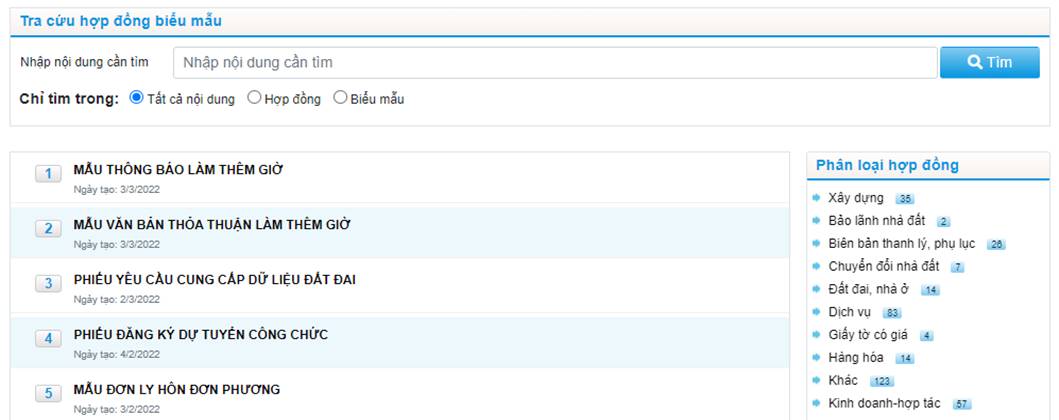
H́nh: Thẻ Tra cứu mẫu hợp đồng tại trang chủ
Người dùng có thể t́m kiếm Bảng giá đất tại thẻ Bảng giá đất ngoài trang chủ.
Người dùng có thể chọn địa bàn, quận huyện hoặc tên đường để xem giá đất tại 1 vị trí cụ thể nào đó.

H́nh: Tra cứu bảng giá đất tại trang chủ
2.4 T́m kiếm Biểu Thuế WTO, Biểu thuế ASEAN, mă HS
Người dùng có thể t́m kiếm Biểu Thuế WTO và biểu thuế giữa Việt Nam – ASEAN và các nước tại thẻ Biểu Thuế WTO và thẻ Biểu Thuế ASEAN ngoài trang chủ.
LawNet.vn cung cấp những điều kiện t́m kiếm chính xác như sau:
- T́m theo mă hàng (HS8) nếu từ khóa người dùng nhập vào ô nội dung cần t́m là mă hàng hóa
- T́m theo mô tả nếu từ khóa người dùng nhập vào ô nội dung cần t́m là tên của 1 loại hàng hóa
- Người dùng có thể chọn 1 phần và chương cụ thể trong biểu thuế để kết quả t́m kiếm chính xác hơn.
- Ngoài ra người dùng có thể chọn bản Tiếng Anh để chuyển nội dung phần mô tả về Tiếng Anh
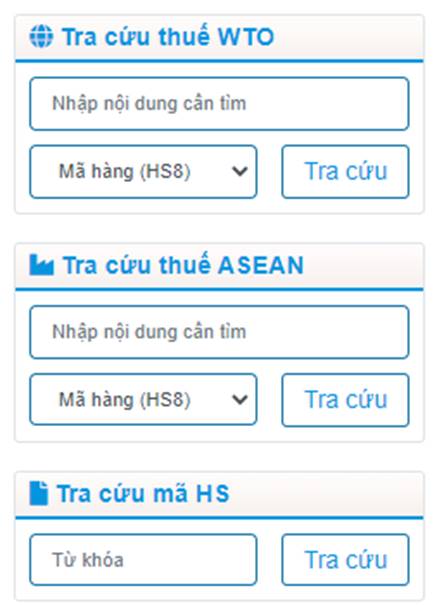
H́nh: Thẻ Tra cứu biểu thuế WTO, Tra cứu biểu thuế ASEAN và mă HS trên trang ch
3. HƯỚNG DẪN SỬ DỤNG CÁC TIỆN ÍCH
Tiện ích xem văn bản cho phép tất cả người dùng xem văn bản đă được xử lư h́nh thức với định dạng chuẩn.

H́nh: Xem nội dung văn bản Online
Để xem văn bản người dùng có thể click vào văn bản trên trang chủ, 1 đường link từ 1 bài viết hoặc từ kết quả t́m kiếm.
Lưu ư khi xem văn bản: Một số văn bản có dung lượng quá lớn, đính kèm nhiều h́nh ảnh hoặc bảng biểu quá khổ th́ không hiển thị Online được, người dùng cần tải văn bản ở phần tải về để xem trực tiếp trên máy tính.
Tiện ích lược đồ cho phép thành viên tra cứu mối quan hệ của 1 văn bản với các văn bản c̣n lại trong hệ thống Pháp luật Việt Nam, qua đó giảm thiểu thời gian t́m kiếm và có cái nh́n pháp lư sâu rộng hơn.
Để xem lược đồ, người dùng click vào thẻ Lược đồ.
Trong Lược đồ để xem danh sách các văn bản có liên quan trong mối quan hệ với văn bản đang xem, người dùng cần click vào nhóm quan hệ trong lược đồ.
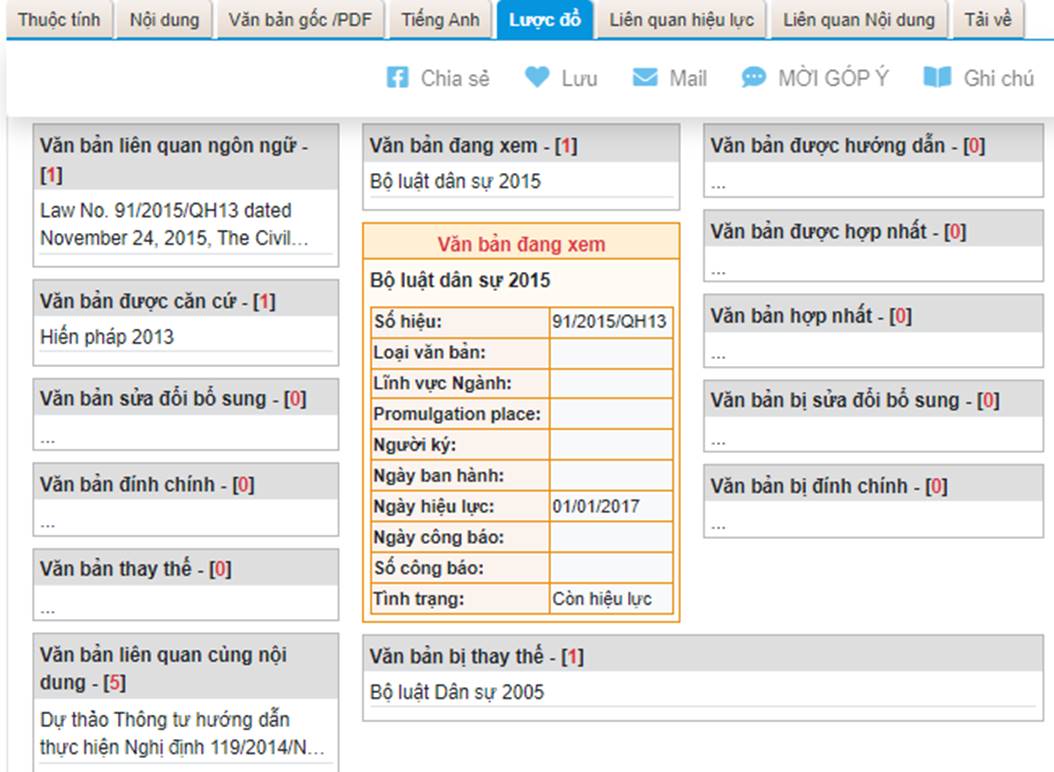
H́nh: Xem Lược đồ văn bản
3.3 Tiện ích xem các nội dung bị sửa đổi bổ sung, hướng dẫn
Tiện ích Đánh dấu sửa đổi bổ sung hướng dẫn cho phép thành viên biết được những nội dung nào của văn bản đang xem đă bị sửa đổi, bổ sung hoặc hướng dẫn bởi văn bản khác. Qua đó giảm thiểu rủi ro pháp lư và rút ngắn thời gian tra cứu rất nhiều.
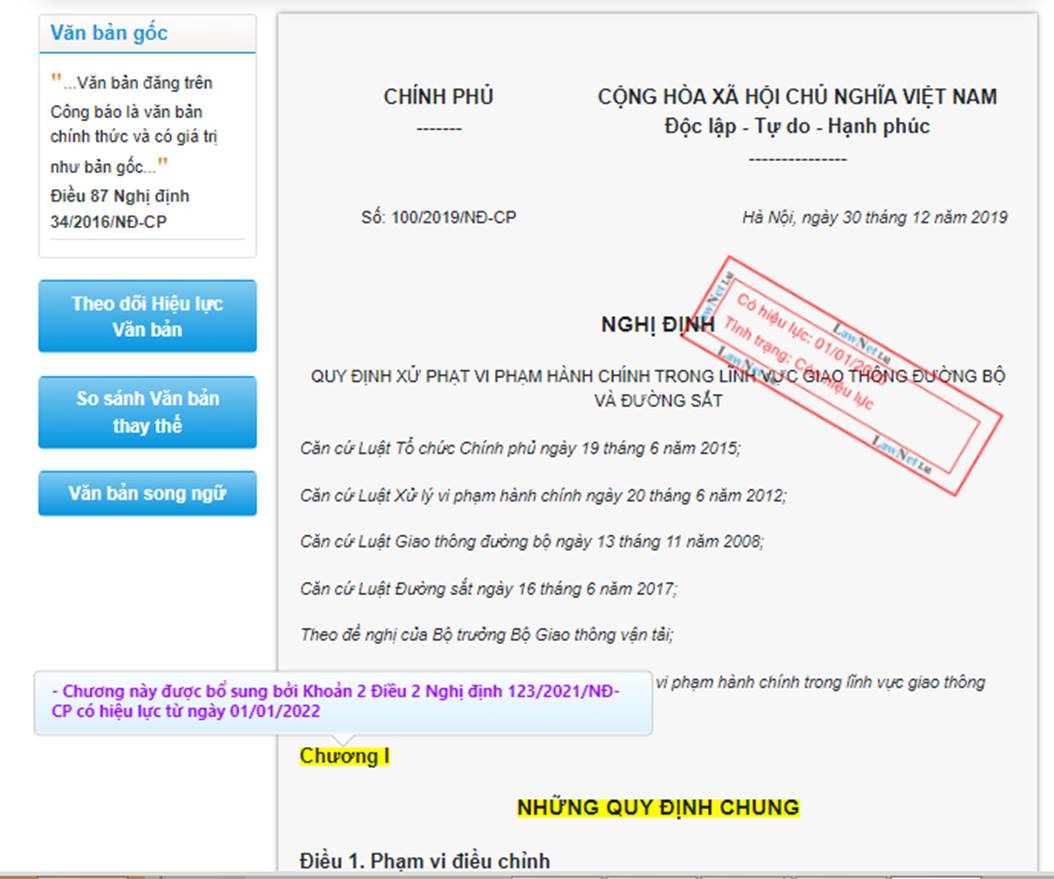
H́nh: Tiện ích đánh dấu các nội dung bị sửa đổi
Đa số tất cả những nội dung bị sửa đổi, bổ sung, đính chính đều được bôi màu và có cảnh báo nội dung đó đă bị thay đổi, hướng dẫn bởi văn bản nào, nội dung mới cụ thể ra sao… trừ một số trường hợp:
- Văn bản về kế toán nội dung sửa từng tiểu mục rất nhỏ sẽ không được đánh dấu.
- Văn bản thủ tục hành chính rất dài, nội dung sửa đổi gần như toàn bộ sẽ không được đánh dấu.
- Văn bản được 1 văn bản khác hướng dẫn nhưng không thể xác định cụ thể là nội dung nào được hướng dẫn.
- Văn bản sửa đổi bổ sung hướng dẫn mới cập nhật về bộ phận phân tích chưa kịp đánh dấu văn bản bị sửa đổi bổ sung.
Tiện ích Mục lục cho phép thành viên nắm cấu trúc sơ lược của văn bản, đồng thời website sẽ chuyển đến đúng nội dung người dùng muốn tra cứu chỉ với 1 cú click chuột.
Người dùng có thể xem Mục lục của văn bản bằng cách click vào Thẻ mục lục.
Lưu ư: Chỉ những văn bản có độ dài từ 10 trang trở lên mới được tạo mục lục.
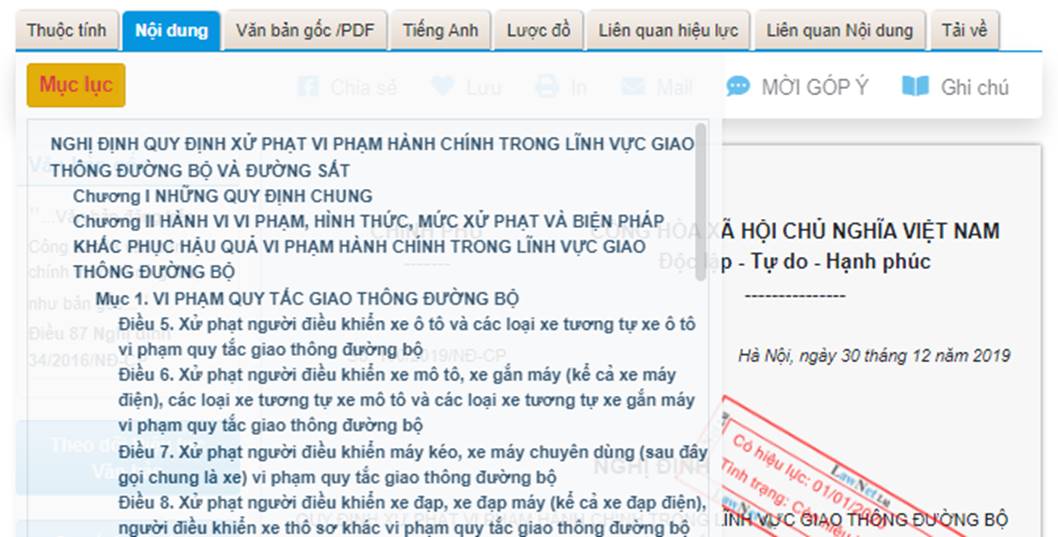
H́nh: Tiện ích Mục lục
Người dùng có thể tải văn bản về máy để sử dụng offline, sao chép hoặc in ấn. Nội dung và h́nh thức của văn bản khi tải về tương tự như nội dung và h́nh thức trên LawNet.vn. Người dùng click vào Thẻ Tải về để đi đến phần tải văn bản.
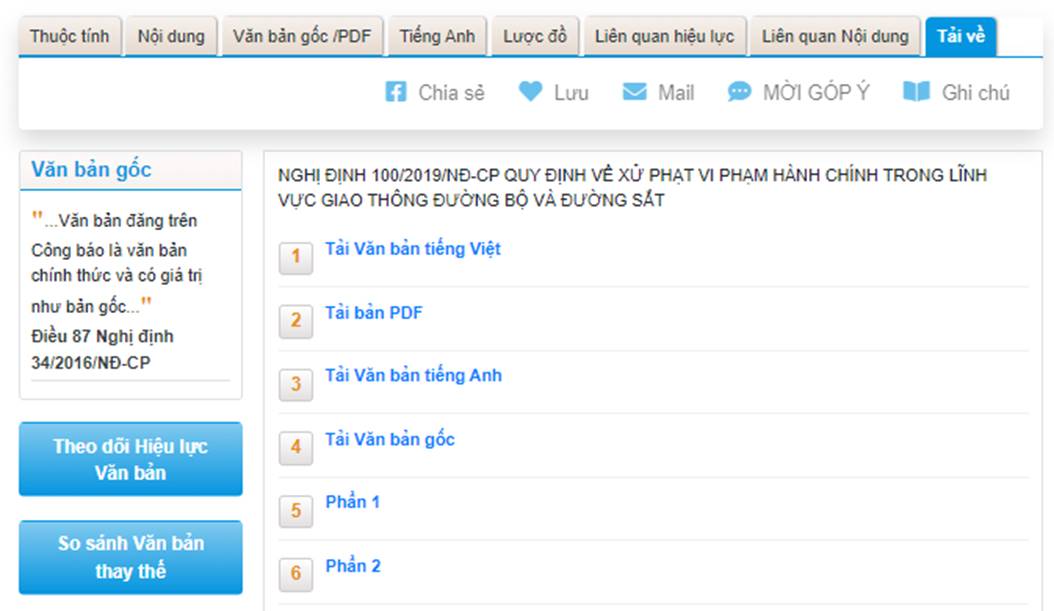
H́nh: Tiện ích Tải về
Người dùng có thể tải các loại văn bản sau:
- Tải văn bản Word.
- Tải văn bản gốc dạng file PDF đối với văn bản có văn bản gốc.
Một số lưu ư khi tải văn bản:
- Chỉ người dùng đă đăng nhập tài khoản mới có thể tải văn bản.
- Thời gian tải văn bản có dung lượng lớn sẽ hơi lâu.
- Một số văn bản do dung lượng lớn sẽ không được hiển thị nội dung Online, người dùng có thể tải về ngay tại phần nội dung.
- Văn bản gốc được cung cấp trên LawNet.vn chủ yếu là bản scan từ Công báo giấy do Cơ quan nhà nước ban hành. Chỉ có 1 phần văn bản gốc là bản photo có con dấu và chữ kư của người ban hành văn bản.
- Không phải tất cả văn bản đều có văn bản gốc, những văn bản không có biểu tượng tải văn bản gốc tức là trong hệ thống không có.
Tiện ích Văn bản của tôi cho phép người dùng lưu trữ bất kỳ một văn bản có trong hệ thống vào tài khoản cá nhân, từ đó tạo ra một bộ sưu tập văn bản cho mỗi cá nhân. Bộ sưu tập văn bản cá nhân này có ư nghĩa giảm thiểu thời gian tra cứu văn bản, người dùng chỉ cần vào mục văn bản của tôi để xem văn bản cần thiết cho ḿnh chứ không cần t́m kiếm lại văn bản nữa.
Để vào mục Văn bản của tôi, người dùng click vào ḍng Văn bản của tôi trong khung quản lư tài khoản ở đầu mỗi trang:

H́nh: “Lối vào” mục Văn bản của tôi
Để lưu trữ một văn bản vào Văn bản của tôi, người dùng cần click vào biểu tượng Lưu trữ.
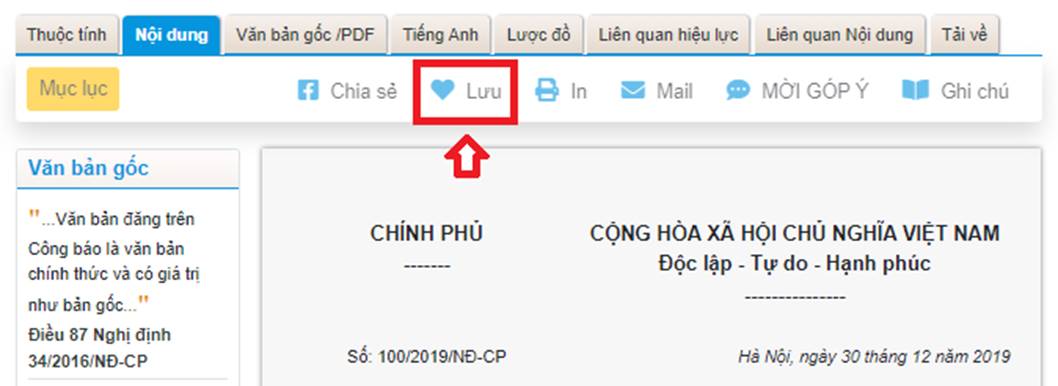
H́nh: Lưu trữ văn bản vào “Văn bản của tôi”
Để bỏ lưu trữ, người dùng có thể
vào trang Văn bản của tôi click vào dấu ![]() cạnh
văn bản muốn bỏ lưu trữ.
cạnh
văn bản muốn bỏ lưu trữ.
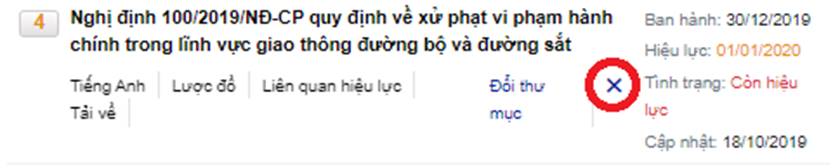
H́nh: Xóa lưu trữ Văn bản của tôi
4. HƯỚNG DẪN CẬP NHẬT CÁC QUY
ĐỊNH MỚI, TƯ VẤN PHÁP LUẬT, BẢN ÁN
4.1 Thông tin pháp luật
Để cập nhật quy định mới,
đọc các tin tức thời sự pháp luật,....
người dùng có thể vào tab Thông tin
pháp luật trên trang chủ LawNet.vn.
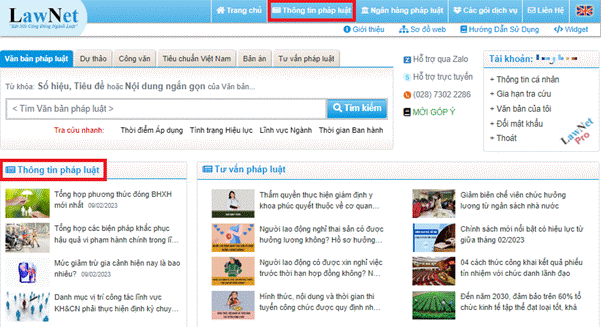
H́nh: Vị trí mục Thông tin pháp luật trên website LawNet.vn
Mục Thông tin pháp luật
bao gồm:
- Báo cáo tóm lược văn bản mới
- Chính sách mới
- Tư vấn luật
- Án lệ
- Biểu mẫu
- Danh mục văn bản mới
4.1.1 Báo cáo tóm lược văn bản mới
Báo cáo tóm lược văn bản mới là mục LawNet.vn
sẽ cập nhật những nội dung tóm tắt của
những văn bản quan trọng mới được
ban hành. Người dùng có thể cập nhật các quy
định quan trọng mới bằng cách thường
xuyên vào mục Báo cáo tóm lược văn bản mới
trong Thông tin pháp luật.

H́nh: Bài viết Báo cáo tóm lược văn bản mới
4.1.2 Tư vấn luật
Tư vấn luật sẽ là nơi LawNet.vn phân tích các chính sách pháp luật,
phân tích các nội dung văn bản quan trọng mới
được ban hành hoặc phân tích văn bản nổi
bật được nhiều người quan tâm. Người
dùng có thể truy cập mục Tư vấn luật trong
Thông tin pháp luật để theo dơi.

H́nh: Bài viết trong mục Tư vấn luật
4.1.3 Chính sách mới
Chính sách mới là nơi LawNet.vn. tập
hợp các bài viết từ các văn bản mới, dự
thảo mới cập nhật, giúp người dùng nắm
bắt những chính sách mới một cách nhanh chóng. Người
dùng có thể theo dơi phần Chính sách mới trong mục
Thông tin pháp luật để theo dơi.

H́nh: Bài viết trong mục Chính sách mới
4.1.4 Án lệ
Án lệ là nơi tập hợp các bản Án lệ
được Ṭa án nhân dân tối cao ban hành, nơi chia sẻ
những tin tức về án lệ. Người dùng có thể
xem phần Án lệ trong mục
Thông tin pháp luật.

H́nh: Bài viết trong mục Án lệ
4.1.5 Biểu mẫu
Biểu mẫu là nơi tập hợp bài viết liên
đến các biểu mẫu thông dụng sử dụng
trong các thủ tục hành chính và các giao dịch hàng ngày.
Người dùng có thể xem phần Biểu
mẫu trong mục Thông tin pháp luật.

H́nh: Bài viết trong mục Biểu mẫu
Ngoài ra, khách hàng có thể xem nội dung
được dịch sang tiếng Anh của bài viết.
Link bài viết tiếng Anh được gắn ở phần
cuối của mỗi bài viết trên trang LawNet.vn.
4.2 Tư vấn pháp luật
Tư vấn pháp luật là nơi tập hợp những
câu hỏi hỗ trợ pháp lư trong hầu hết những
“Lĩnh vực pháp luật” của đời sống. Các
câu hỏi được chia theo từng lĩnh vực, chủ
đề khác nhau, sử dụng những từ ngữ
đơn giản, thân thuộc trong đời sống hằng
ngày.
Khách hàng có nhu cầu tra cứu, t́m hiểu
pháp luật có thể truy cập vào tab Tư
vấn pháp luật ngoài trang chủ LawNet.vn.

H́nh: Vị trí mục Tư vấn pháp luật trên
website LawNet.vn
Mục Tư vấn pháp luật
bao gồm:
- Pháp luật về doanh nghiệp;
- Pháp luật về Lao động – tiền
lương;
- Pháp luật về bất động sản;
- Pháp luật về bảo hiểm;
- Pháp luật về thuế - phí – lệ phí;
- Pháp luật về xây dựng đô thị…
Khách hàng truy cập vào bất kỳ lĩnh vực
Pháp luật nào đều hiển thị những câu hỏi
thuộc lĩnh vực đó. Để t́m kiếm nội
dung muốn tư vấn, khách hàng chỉ cần nhập
vào ô “T́m kiếm nội dung Tư vấn pháp lư”.

4.3 Bản án
Để tra cứu thông tin
về bản án, án lệ,... người dùng có thể vào
tab Bản án hoặc T́m kiếm bản
án trên trang chủ LawNet.vn.
|
|
H́nh: Vị trí mục Bản án trên website LawNet.vn
Mục Bản Án bao gồm:
- Tuyển tập bản án;
- B́nh luận bản án;
- Thông tin pháp luật;
- Án lệ nổi bật;...
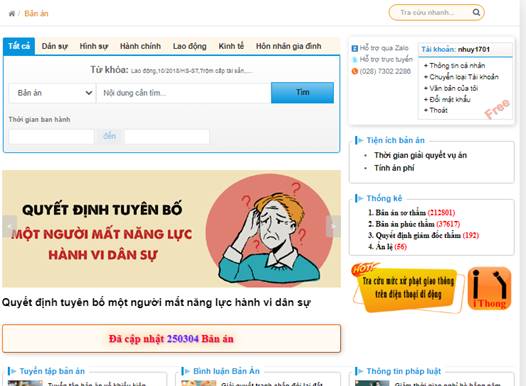
H́nh: Giao diện trang
Bản án trên website LawNet.vn
4.3.1 Tuyển tập bản án
Tuyển tập bản
án là mục LawNet.vn sẽ cập nhật những
bài viết có nội dung chứa các bản án cùng chủ
đề cụ thể. Người dùng có thể truy cập
mục Tuyển tập bản án trong Bản án để
theo dơi.
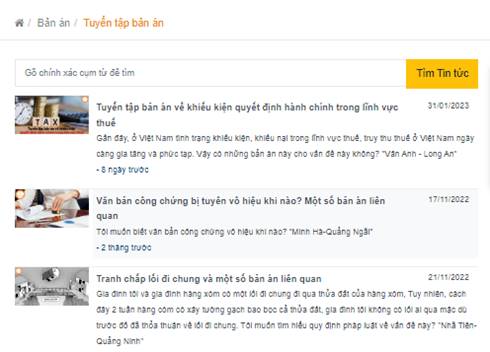
H́nh: Bài viết trong
mục Tuyển tập bản án
4.3.2 B́nh
luận Bản án
B́nh luận bản
án là mục LawNet.vn sẽ cập nhật những
bài viết b́nh luận quy định pháp luật hoặc
các nhận định của Ṭa dựa vào nội dung vụ
án. Người dùng có thể xem mục B́nh luận Bản
án trong Bản án.
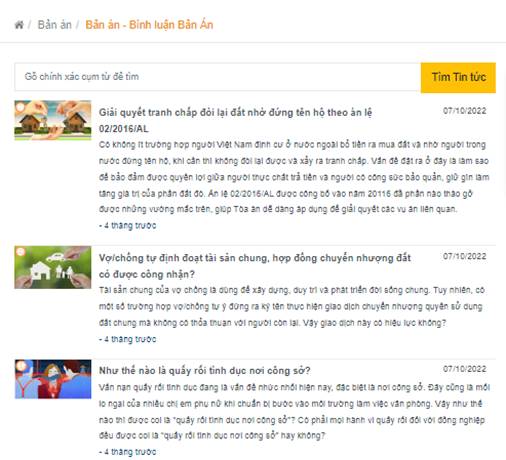
H́nh: Bài viết
trong mục B́nh luận Bản án
4.3.3 Thông tin pháp luật
Thông tin pháp luật là mục LawNet.vn
sẽ cập nhật những bài viết phân tích quy định
pháp luật, chính sách mới hoặc những vấn đề
trong đời sống liên quan đến pháp luật.
Người dùng có thể truy cập mục Thông tin pháp luật
trong Bản án để theo dơi.

H́nh: Bài viết trong mục Thông tin pháp luật
4.3.4 Án lệ nổi bật
Án lệ nổi bật là nơi cập nhật những
Án lệ đă được Ṭa án nhân dân tối cao công bố.
Người dùng có thể truy cập phần Án lệ nổi
bật trong mục Thông tin pháp luật để t́m kiếm
Án lệ theo từ khóa.
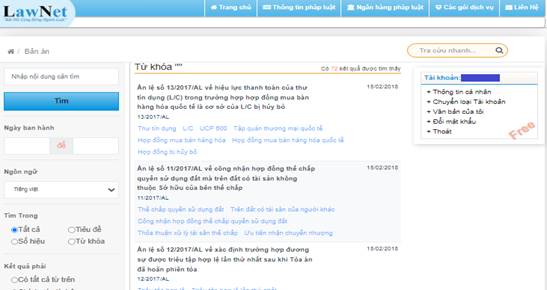
H́nh: T́m kiếm Án lệ trong mục Án lệ
nổi bật
5. HƯỚNG DẪN CÁC BƯỚC YÊU CẦU HỖ TRỢ PHÁP LƯ SƠ BỘ
Người dùng là thành viên có đăng kư có thể gửi yêu cầu Hỗ trợ pháp lư sơ bộ bằng 3 cách:
- Chat trực tiếp với nhân viên hỗ trợ của LawNet.vn tại góc dưới bên phải màn h́nh.
- Gọi điện trực tiếp đến tổng đài hỗ trợ (028) 7302 2286 (6 lines)
- Gửi mail vấn đề cần tư vấn đến địa chỉ [email protected]
- Gửi vấn đề cần hỗ trợ qua mục Liên hệ.

H́nh: Mục liên hệ
Trong một số t́nh huống bất ngờ, Website LawNet.vn tạm ngưng hoạt động để bảo tŕ. Người dùng có nhu cầu sử dụng văn bản có thể áp dụng những cách thức sau đây:
- Gọi điện đến tổng đài (028) 7302 2286 (6 lines) để được hỗ trợ.
- Gọi điện đến nhân viên kinh doanh đă từng liên hệ để được hỗ trợ.
- Trở lại trang chủ LawNet.vn để kiểm tra sau 30 phút.
Người dùng có thể không đăng nhập được nếu gặp phải một số t́nh huống sau đây:
- Nhớ sai tên tài khoản đăng kư hoặc mật khẩu.
- Mật khẩu đă bị người dùng chung tài khoản thay đổi.
- Phần mềm gơ Tiếng Việt có dấu làm người dùng nhập sai mật khẩu.
Ví dụ: Mật khẩu là “Thanhsang” khi sử dụng kiểu gơ Telex sẽ bị đổi thành “Thánhang”.
Ví dụ: Mật khẩu là “Hang123” khi sử dụng kiểu gơ Vni sẽ bị đổi thành “Hảng”
Khi gặp những trường hợp như vậy, người dùng có thể giải quyết theo những cách sau:
- Kiểm tra lại tên tài khoản và mật khẩu có đúng với khi đăng kư hay chưa.
- Gọi điện đến tổng đài hỗ trợ (028) 7302 2286 (6 lines) hoặc chat trực tiếp ở hộp chat hỗ trợ trên website hoặc nhân viên kinh doanh để đổi mật khẩu và kiểm tra thông tin tài khoản.
- Sử dụng phím tắt “Ctrl + Shift” để tắt bộ gơ Tiếng Việt đi, sau đó nhập mật khẩu để đảm bảo chính xác.
Khi gặp những trường hợp không nhận được Mail, khách hàng có thể giải quyết theo những cách sau đây:
- Gọi điện đến tổng đài (028) 7302 2286 (6 lines) để được hỗ trợ.
- Gọi điện đến nhân viên kinh doanh đă từng liên hệ để được hỗ trợ.
- Nhờ bộ phận IT kiểm tra lại hệ thống server nhận mail của đơn vị để kiểm tra lại việc chặn mail của server (đối với trường hợp sử dụng hệ thống mail công ty).
- Sau khi nhờ IT kiểm tra vẫn không thấy Mail bị giữ lại trên server th́ nhờ IT thực hiện add domain @@lawnet.vn vào whitelist (đối với trường hợp sử dụng hệ thống mail công ty)